Errore DNS_PROBE_FINISHED_NXDOMAIN: come risolvere il problema con i metodi semplici?
Esistono molti tipi di errori e errori relativi alla configurazione dei parametri dei server-interpreti delle richieste (DNS) quando si richiedono pagine su Internet. Uno di questi è un errore con il codice descrizione DNS_PROBE_FINISHED_NXDOMAIN. Come risolvere questo problema? Per fare ciò, utilizzare alcuni semplici metodi che verranno forniti di seguito. Nella maggior parte dei casi, possono venire a risolvere altri problemi simili.
Che cosa significa l'errore DNS_PROBE_FINISHED_NXDOMAIN?
Prima di tutto, è necessario comprendere la natura del lavoro di tali server. Quando si richiede una risorsa, l'utente non usa una combinazione numerica corrispondente all'indirizzo IP della risorsa, ma inserisce lettere usando lettere (a volte in combinazione con numeri e caratteri speciali). Il server DNS converte la query in un codice digitale e reindirizza al server della pagina specificata.
Ad
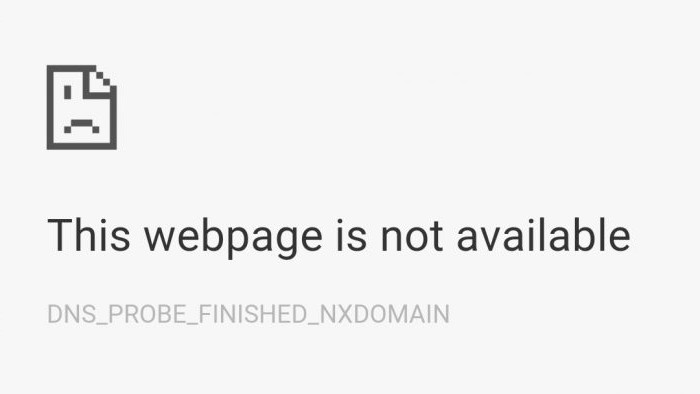
L'indirizzo DNS del server corrispondente è intermedio. A volte sorgono problemi con lui. Ma ci possono essere altre situazioni legate alla configurazione errata dei parametri di accesso nel sistema operativo, l'inoperabilità del server, ecc. In tutti i casi, è possibile che si verifichi un errore con il codice DNS_PROBE_FINISHED_NXDOMAIN. Come risolverlo? Nella maggior parte dei casi, vengono utilizzati alcuni metodi semplici che eliminano completamente il problema. Su di loro ulteriormente e sarà discusso.
DNS_PROBE_FINISHED_NXDOMAIN si blocca: cosa fare prima?
A differenza di un errore simile, nella descrizione di quale NO_INTERNET è presente, questo errore è per lo più connesso non con i server DNS, ma con i browser e le impostazioni TCP / IP.
Ad
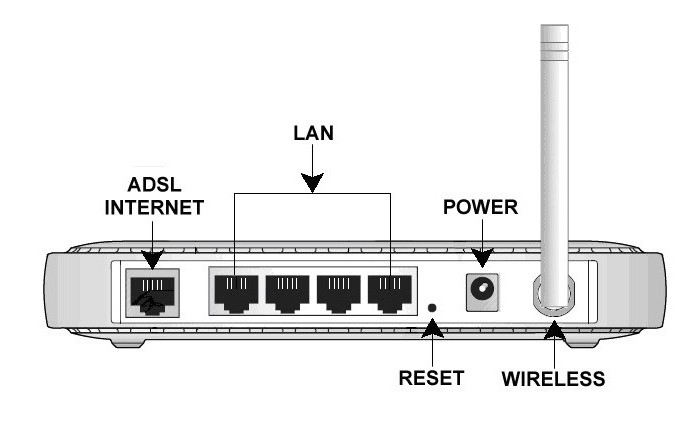
Forse, per qualche motivo, si è verificata una "riunione" temporanea delle impostazioni del router (router), se viene utilizzata una connessione wireless. In questo caso, si consiglia di riavviare completamente il router con un reset completo delle impostazioni, scollegandolo dalla rete per 10-15 minuti. Tuttavia, come mostra la pratica, a volte ci vogliono circa 10 secondi (usando il pulsante Reset sul pannello posteriore dell'effetto potrebbe non dare l'effetto). Questa è la cosa più facile da fare. Ma questa soluzione non sempre funziona e quando si tenta di accedere a un sito specifico, l'utente vede nuovamente il codice di errore DNS_PROBE_FINISHED_NXDOMAIN. Come risolvere la situazione?
Verificare la funzionalità del servizio client DNS
Innanzitutto è necessario assicurarsi che il servizio DNS sia attivo e in esecuzione. Quando si accede alla sezione servizi, che viene eseguita utilizzando il comando services.msc nella console di esecuzione (Win + R), oltre che attraverso il pannello di controllo e la sezione di amministrazione, è necessario verificarne lo stato. L'opposto della linea del client DNS deve essere "In esecuzione".
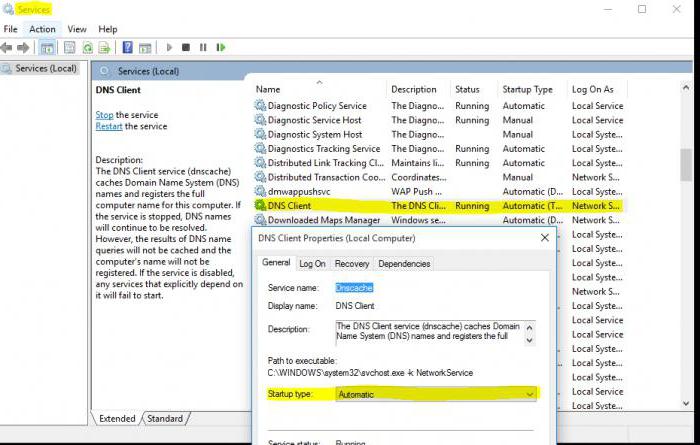
Se per qualche motivo il servizio viene interrotto, fare doppio clic per aprire il menu di modifica dei parametri, attivare l'avvio del servizio premendo il pulsante appropriato e impostare il tipo di avvio automatico, quindi eseguire un riavvio completo del sistema.
Disattiva antivirus e configura le impostazioni del firewall
Supponiamo però che tutto vada bene con il client, ma il messaggio di errore DNS_PROBE_FINISHED_NXDOMAIN persiste nel browser. Come risolvere l'errore con altri metodi?
Ad
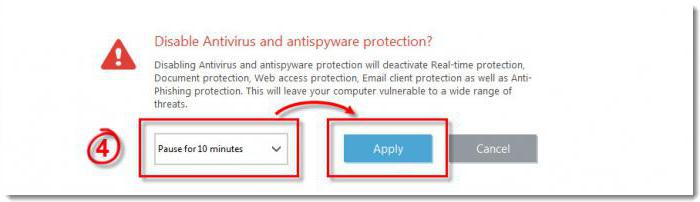
Per i principianti, è possibile disabilitare temporaneamente l'antivirus regolare e il firewall di sistema integrato (potrebbero bloccare l'accesso alla pagina richiesta e il funzionamento del browser Web).
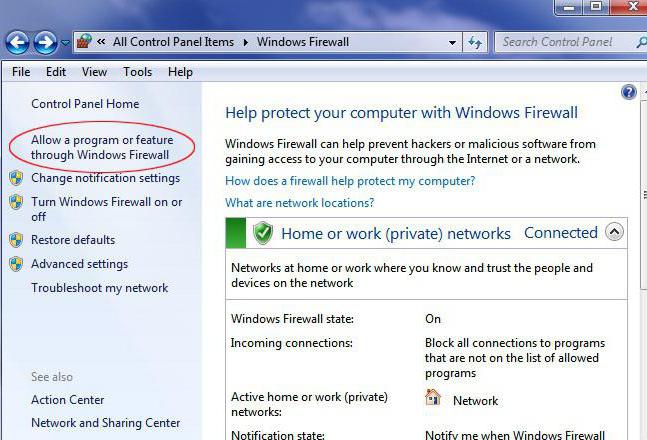
Se dopo l'arresto l'errore scompare, nel firewall è necessario accedere alla sezione che consente l'interazione con il componente o l'applicazione e selezionare le caselle su tutte le righe che contengono i nomi dei browser installati.
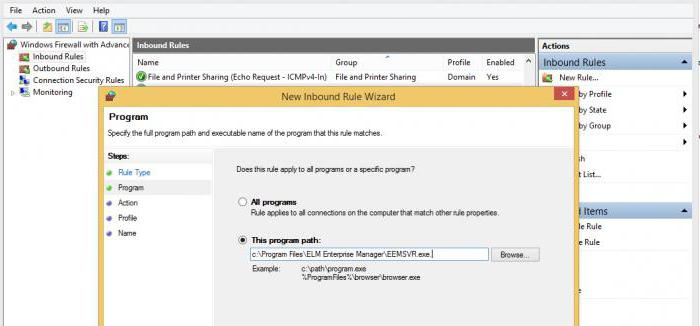
Se ciò non aiuta, nei parametri aggiuntivi sarà necessario creare una nuova regola per le connessioni che verranno utilizzate per il programma, specificare il percorso completo del file eseguibile del browser e prendere nota dell'autorizzazione alla connessione.
Sperimentare con gli indirizzi dei server DNS
Ma a volte dopo c'è un errore con il codice DNS_PROBE_FINISHED_NXDOMAIN. Come risolvere la situazione con un metodo alternativo, ora e vedere.
Per prima cosa è necessario utilizzare la sezione delle connessioni di rete, in cui si dovrebbe andare a modificare le impostazioni della scheda di rete e selezionare le proprietà del protocollo IPv4, allo stesso tempo rimuovere il segno di spunta dalla sesta riga del protocollo di versione. Nella maggior parte dei casi, ottenendo IP, valori per maschere di sottorete Le impostazioni Gateway e DNS sono impostate su automatico.
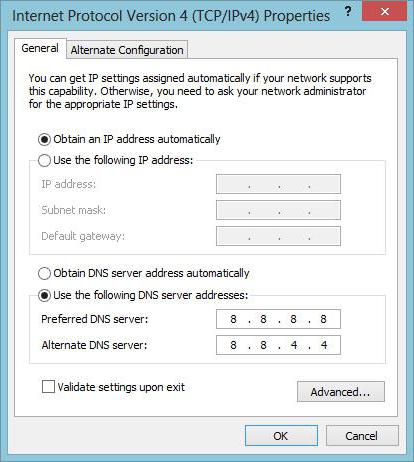
Per i server DNS, puoi utilizzare una configurazione diversa dallo standard (Google Public o qualcos'altro). Ad esempio, nel campo dell'indirizzo DNS preferito, è possibile immettere quattro cifre di 8 e, per il supplente, impostare due valori di 8 e due di 4 (come mostrato nell'immagine sopra). Gli indirizzi possono essere scambiati, non svolge un ruolo speciale. In questo caso, anche il riavvio del sistema non è necessario.
Ad
Elimina la cache DNS e ripristinare le impostazioni TCP / IP
Tuttavia, accade anche che dopo aver applicato le impostazioni di cui sopra, il sistema scrive ancora: DNS_PROBE_FINISHED_NXDOMAIN. Molto probabilmente, il problema consiste nel traboccare la cache del server DNS o installata in modo errato Impostazioni del protocollo Internet. Sebbene l'indirizzo sia automaticamente ricevuto, il sistema può negare l'accesso su Internet e usando i tuoi valori.
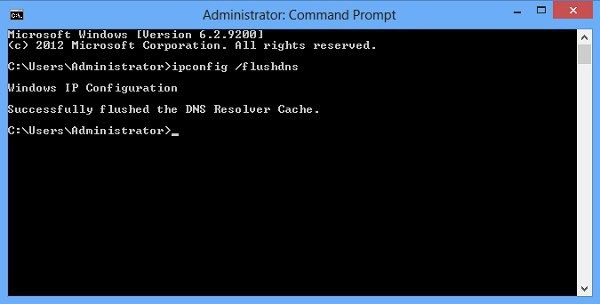
Per prima cosa è necessario cancellare completamente la cache. Tale procedura viene eseguita esclusivamente sulla riga di comando, che deve essere eseguita come amministratore su base obbligatoria, prescrivendo la combinazione ipconfig / flushdns.
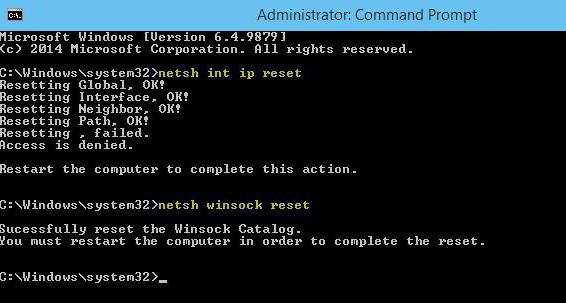
Se tali azioni non aiutano, puoi provare a ripristinare completamente le impostazioni TCP / IP. Di nuovo, questo viene fatto nella console di comando in esecuzione come amministratore. Innanzitutto, è possibile ripristinare le impostazioni IP con la stringa netsh int ip reset (alla fine del comando, è possibile conservare un file di registro attraverso lo spazio, facoltativamente, nella directory principale del sistema, opzionalmente c: resetlog.txt). Questo è garantito per ripristinare tutte le impostazioni e i parametri.
Se diversi utenti sono registrati sul terminale del computer, sarà necessario eseguire un ripristino completo per tutte le impostazioni (il comando netsh int resetta tutto). Per essere sicuri, è consigliabile utilizzare il comando reset di winset netsh. Solo dopo tutte queste azioni nel complesso possiamo parlare della riuscita eliminazione del problema.
Ad
Alcune ultime parole
Soprattutto per gli utenti che per qualche motivo non desiderano o non possono utilizzare i metodi descritti in precedenza, Microsoft ha sviluppato un'applet speciale denominata Correggi, che è destinata esclusivamente alla risoluzione dei problemi relativi alle connessioni Internet. In linea di principio, è possibile utilizzare questa utilità, tuttavia, a volte questa opzione potrebbe non funzionare, se non altro per la presenza di altri errori software nel sistema stesso. Pertanto, è meglio eseguire una sequenza di azioni che sono state considerate direttamente.